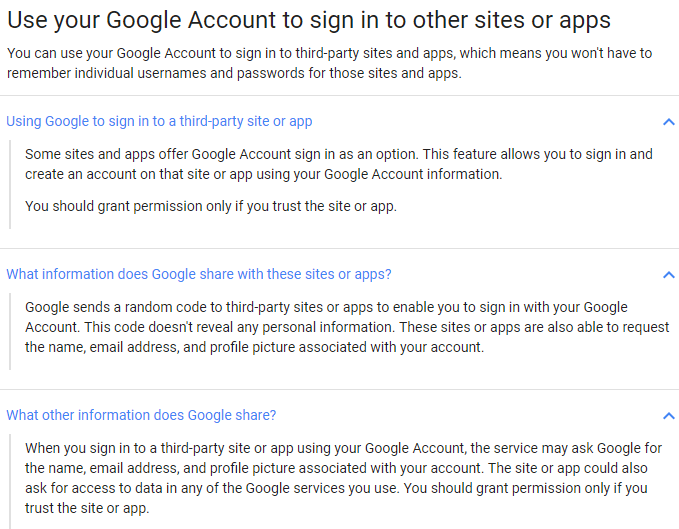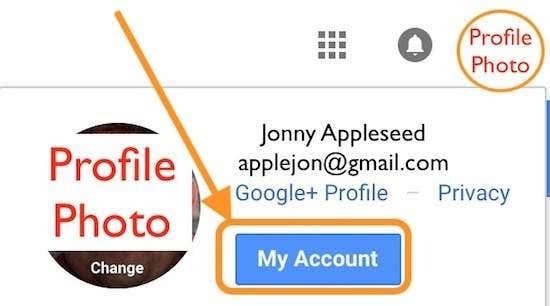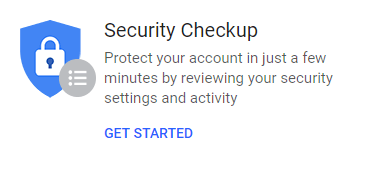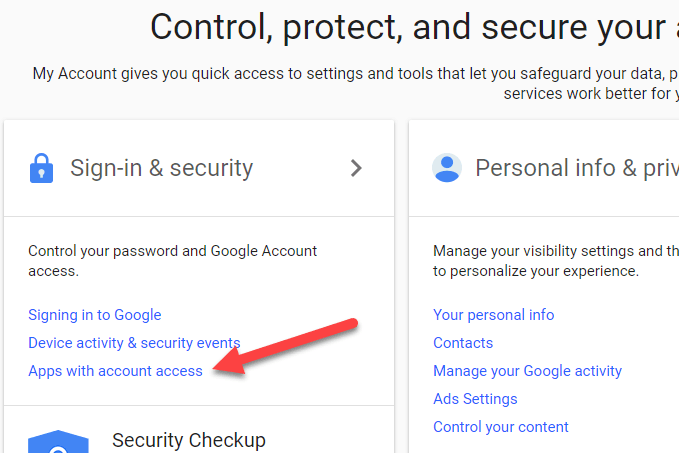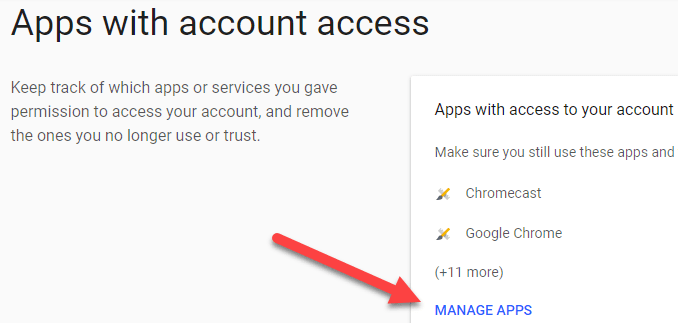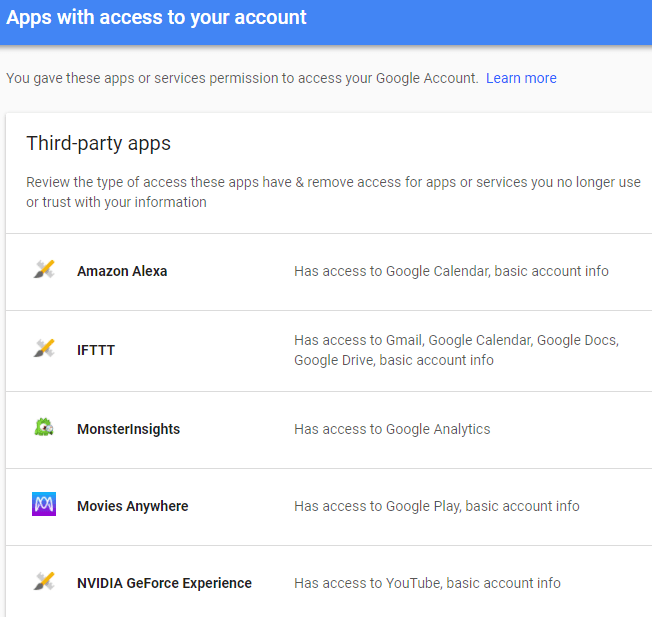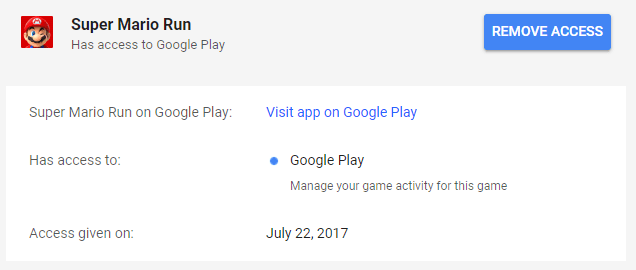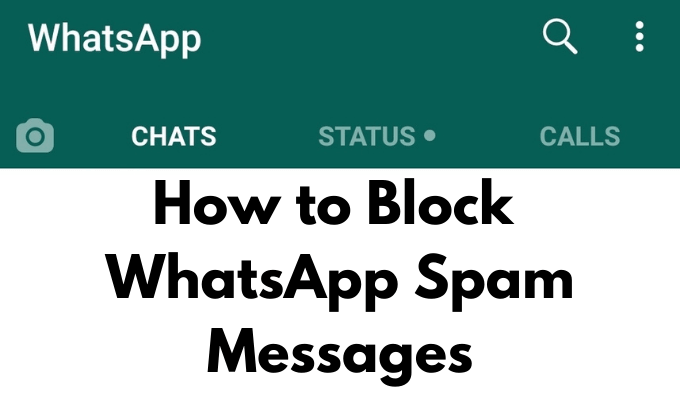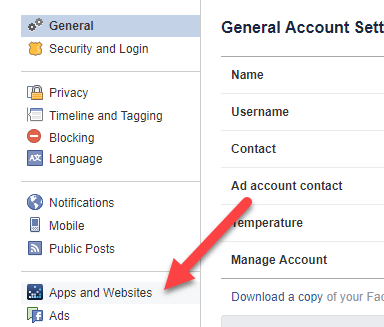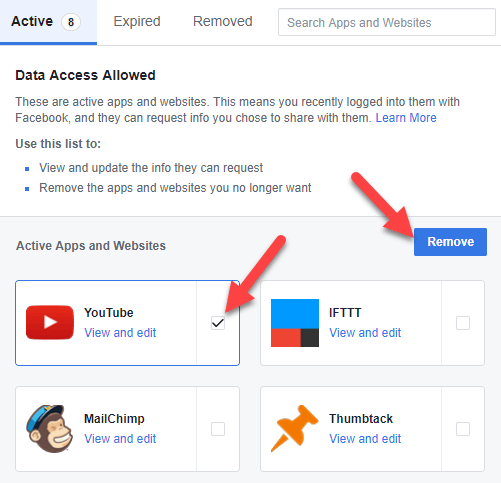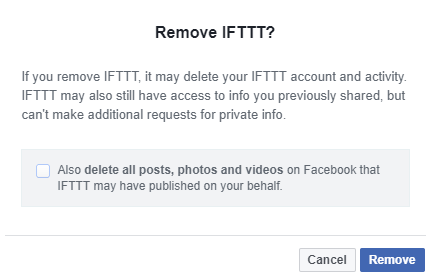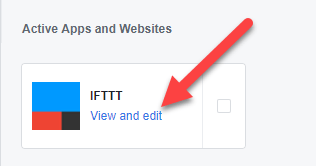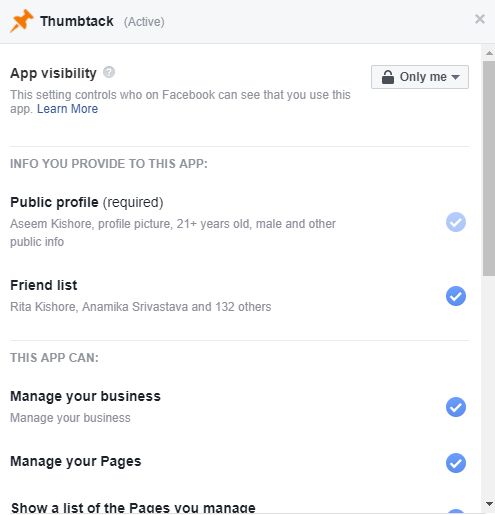Oletko tavallinen tai vahva Google-työkalujen käyttäjä? Oletko käyttänyt Google-tiliäsi kolmannen osapuolen sovelluksiin kirjautumiseen? Vastaatko usein ystävien lähettämiin tietokilpailuihin Facebookissa? Vai oletko käyttänyt Facebook-tiliäsi kirjautumiseen kolmannen osapuolen sovelluksiin tai verkkosivustoille, kuten Googlen tapauksessa?
Viimeiseksi, oletko huolestunut viimeaikaisista uutisista sosiaalisen median yrityksistä tietosuojaloukkauksista? Tiukan salasanahygienian ja pakollisen kahden tekijän todennuksen tai näiden yritysten kokonaan luopumisen lisäksi voit ottaa toisen askeleen parempaan turvallisuuteen valvomalla ajoittain sovelluksia/moduuleja/verkkosivustoja, joille olet antanut luvan käyttää Google- ja Facebook-tilejäsi.
Alla näytämme, kuinka voit tarkastella, tarkistaa, kalibroida ja poistaa yhdistettyjä sovelluksia Google- ja Facebook-tililtäsi.
Google Connected Apps
Oletetaan, että käytät ajoittain Google-tiliäsi kirjautuaksesi kolmannen osapuolen sovelluksiin. Vaikka et muista tehneeni tätä, et usein edes huomaa, että annat sovellukselle pääsyn Google-tiliisi.
Tässä Googlen ohje:
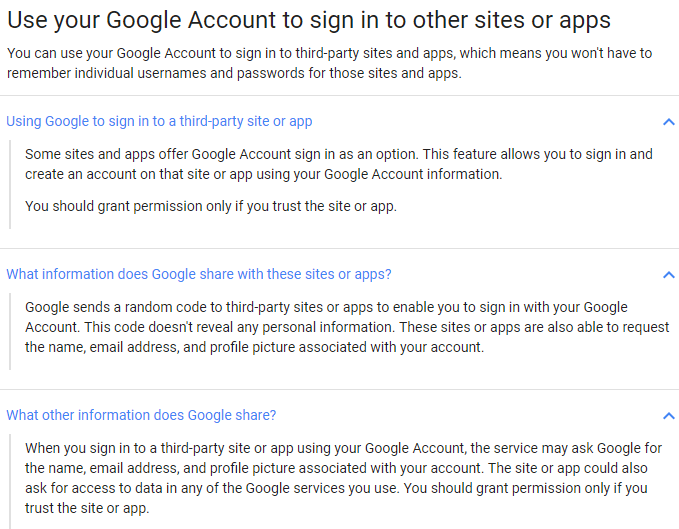
Poista kolmannen osapuolen käyttöoikeudet
Katsotaanpa nyt, kuinka näitä Googleen yhdistettyjä sovelluksia voidaan valvoa ja poistaa. Kirjaudu sisään Google-tililläsi verkkoselaimella.
Näet profiilikuvasi näytön oikeassa yläkulmassa. Napsauta sitä ja napsauta sitten Oma tili .
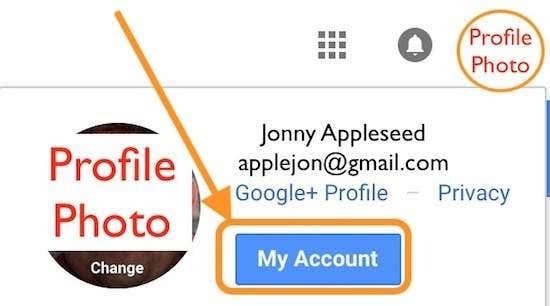
Tämä Oma tili -sivu sisältää useita moduuleja, kuten turvallisuutta, yksityisyyttä ja asetuksia; se kannattaa tarkistaa, varsinkin ohjattu suojaustarkistus .
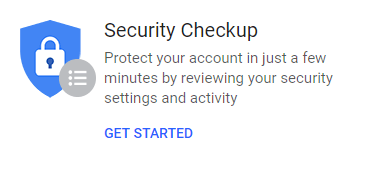
Katso tätä artikkelia varten vasemmalla olevaa Kirjautuminen ja suojaus -kohtaa ja valitse Sovellukset, joilla on pääsy tilille .
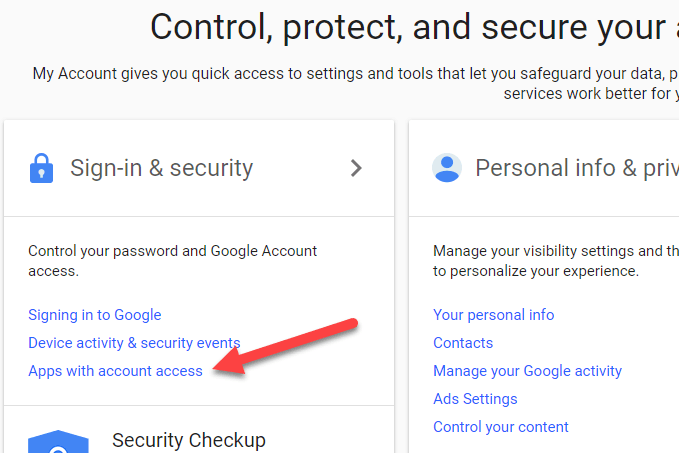
Napsauta Sovellukset, joilla on tilin käyttöoikeus -sivulla Hallinnoi sovelluksia saadaksesi täydellisen luettelon yhdistetyistä sovelluksista.
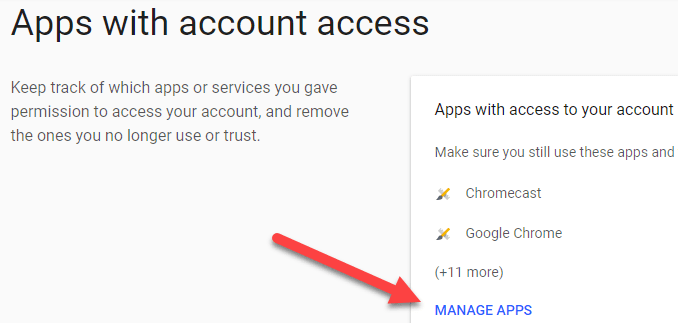
Huomaa, kuinka Google ryhmittelee yhdistetyt sovellukset ja näyttää ensin kolmannen osapuolen sovellukset, joilla on pääsy tiliisi. Näiden kolmannen osapuolen sovellusten alla näet luettelon sovelluksista, joihin Google luottaa ja joilla on käyttöoikeus.
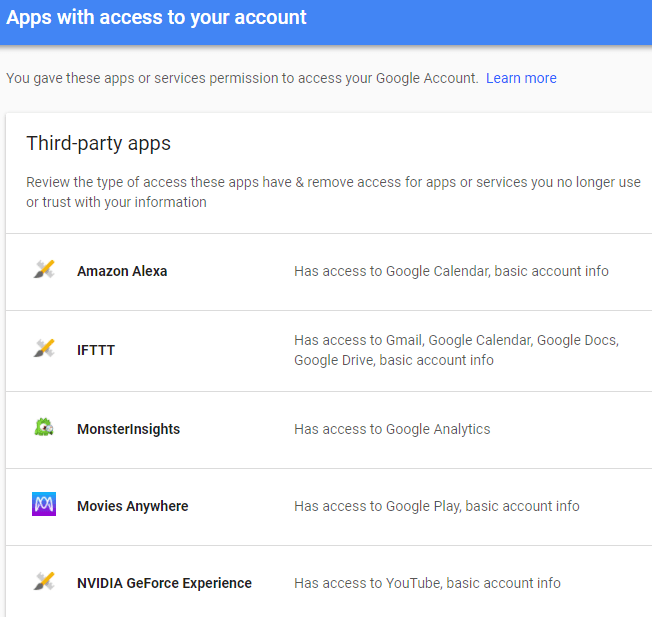
Tarkista nyt näistä luetteloista sovelluksia, jotka ovat tuntemattomia tai joita et enää käytä. Napsauta jotakin sovellusta. Täältä näet tiedot, mukaan lukien milloin sovellus on valtuutettu ja minkä tasoinen käyttöoikeus sillä on. Poista se napsauttamalla Poista käyttöoikeus .
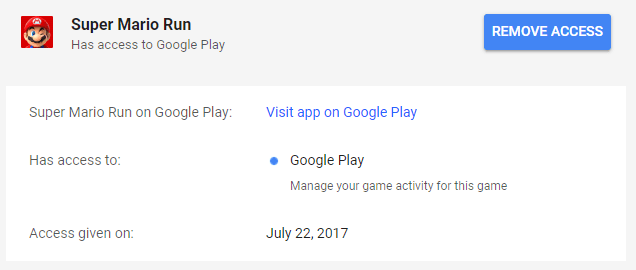
Google näyttää sitten ponnahdusikkunan, jossa selitetään, että olet poistamassa sovellusten pääsyä tiliisi. Jotta voit käyttää tätä sovellusta tai palvelua uudelleen, sinun on myönnettävä käyttöoikeus. Napsauta OK, niin Google poistaa sovellusten käyttöoikeudet ja poistaa sen luettelosta.
Jatka pääsyn poistamista kaikilta sovelluksilta, joita et käytä aktiivisesti. Muista, että jos sinun on käytettävä uudelleen kolmannen osapuolen tai Google-sovellusta, jonka olet poistanut, sinun on vain valtuutettava se uudelleen.
Facebookiin yhdistetyt sovellukset
Monet verkkosivustojen kirjautumiset pyytävät uusia käyttäjiä kirjautumaan sisään Facebookin kautta. Lisäksi, jos olet käyttänyt monia suosittuja jaettuja peli- ja tietokilpailusovelluksia Facebookissa, nämä sovellukset pääsevät myös henkilötietoihisi. Facebook on nyt esillä uutisissa, koska näitä tietoja käytetään väärin. Vastauksena Facebook saattaa pian yksinkertaistaa tietosuoja-asetuksia. Mutta toistaiseksi tässä on nykyinen, ei niin helppo tapa tarkistaa ja poistaa nämä Facebookiin yhdistetyt sovellukset.
Kun olet kirjautunut Facebookiin, vedä alas Facebook-näytön oikeassa yläkulmassa olevaa kytkintä/nuolta. Tämä paljastaa Facebook-tilisi ja muita ominaisuuksia. Valitse tämän luettelon alaosasta Asetukset .
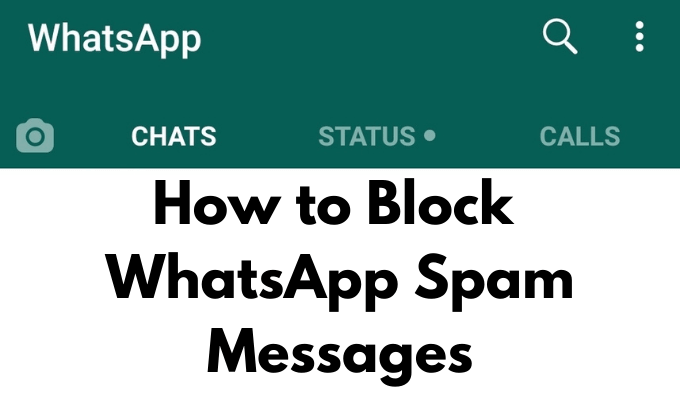
Vieritä Facebookin yleiset asetukset -sivulla alas ja valitse vasemmasta valikosta Sovellukset ja verkkosivustot .
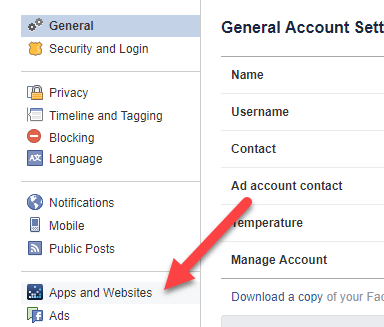
Seuraavalla sivulla näkyvät Facebook-sovellukset, joille on annettu käyttöoikeus yllä kuvatulla tavalla. Nämä vaihtelevat hauskoista sovelluksista, kuten Words with Friends, automatisoiviin integraatioihin, kuten If This Then That (IFTTT), ja tuottavuussovelluksiin, kuten Hootsuite.
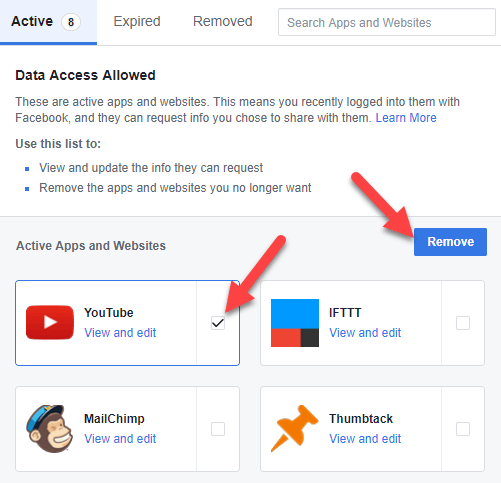
Voit helposti poistaa sovelluksen kokonaan valitsemalla oikealla olevan ruudun ja valitsemalla Poista yllä olevan kuvan mukaisesti.
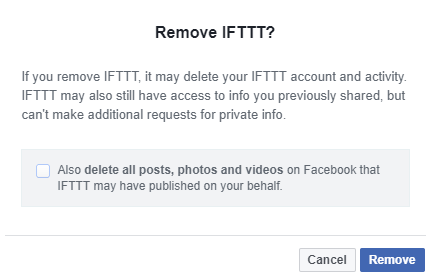
Jos valitset yhden tai useamman sovelluksen ja napsautat poista, näet toisen valintaikkunan. Huomaa tässä ylimääräinen valintaruutu, joka viittaa aikaisempaan toimintaan. Harkitse, ohjeistaisitko Facebookia poistamaan myös aiemmat sovelluksella tehdyt viestit. Jos esimerkiksi käytät IFTTT:tä lähettämään automaattisesti Facebookiin Bloggeriin lähetetyt merkinnät, saatat haluta, että aiemmat viestit säilyvät.
Tässä muutamia muita tärkeitä huomautuksia. Kun sovellus tai verkkosivusto on poistettu, se ei enää pääse käsiksi tietoihisi, mutta ne voivat silti säilyttää aiemmin jaetut tiedot. Jos sovelluksella tai verkkosivustolla on sähköpostiosoitteesi, voit varmasti "peruuttaa tilauksen" lopettaaksesi tulevien sähköpostien lähettämisen, mutta sinun on otettava suoraan yhteyttä sovelluksen tai verkkosivuston kehittäjiin kysyäksesi, mitä tietojasi he edelleen ylläpitävät.
Facebookin avulla käyttäjien on helppo ottaa yhteyttä sovelluskehittäjiin valitsemalla "Raportti/Ota yhteyttä" oikeasta alakulmasta, kun napsautat sovellusta. Jos olet huolissasi, saatat haluta käyttää tätä yhteystyökalua ennen sovelluksen poistamista.
Muokkaa Facebook-sovelluksen tietosuoja-asetuksia
Huomaa myös, että Facebook antaa käyttäjien määrittää altistuksen, jonka jokainen yhdistetty sovellus sallii. Joten vaikka olet poistanut sovellukset kokonaan, harkitse vierailemista ja jokaisen jäljellä olevan sovelluksen tietosuoja-asetusten muuttamista. Toimi näin.
Napsauta jotakin sovellusta varten Näytä ja muokkaa .
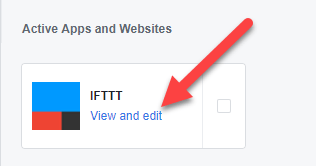
Tarkista ensin Sovelluksen näkyvyys , mikä tarkoittaa, kuka Facebookissa voi nähdä, että käytät tätä sovellusta. Tätä näkyvyyttä varten voit valita Julkinen , Ystävät , Ystävät paitsi tuttavat , Vain minä tai Mukautettu .
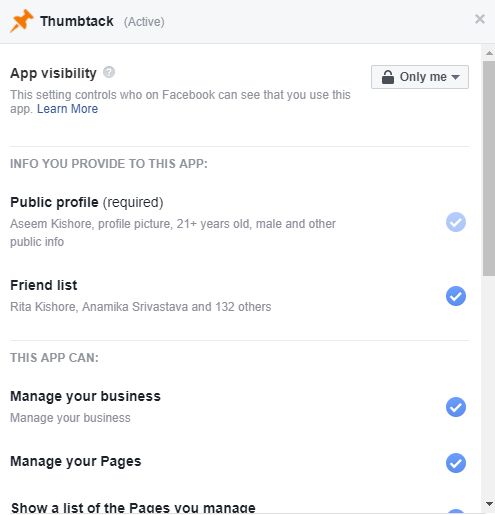
Vielä tärkeämpää on tarkistaa sovellukselle annetut henkilötiedot. Monissa sovelluksissa julkinen profiili voidaan vaatia, mutta muut tiedot, kuten Facebook-kaveriluettelosi, syntymäpäiväsi, kotikaupunkisi ja sähköpostiosoitteesi, voidaan poistaa. Lisäksi suurimman osan ajasta sovelluksen ei tarvitse käyttää sivujasi tai hallita yritystäsi.
Leikkaa siis jokaisen sovelluksen käyttöoikeus tai poista ne kokonaan. Poistamisen jälkeen et enää näe tätä sovellusta tai verkkosivustoa Facebookiin yhdistettyjen sovellusten luettelossa.
Onnittelut pienestä yksityisyyden hallinnan tuomisesta jatkuviin tietosuojataisteluihin, joita me kaikki kohtaamme käyttäessämme sosiaalisen median sivustoja. Kerro meille kaikista kommenteista tai kysymyksistä. Nauttia!